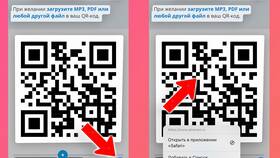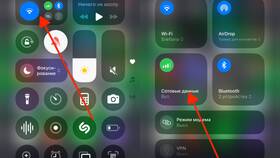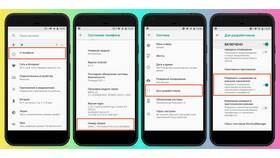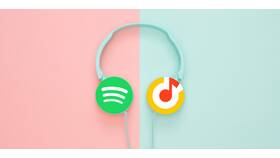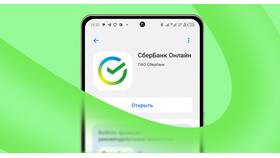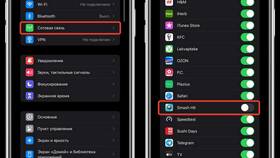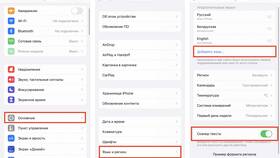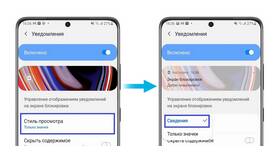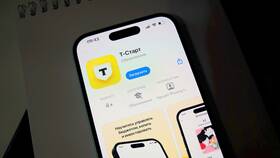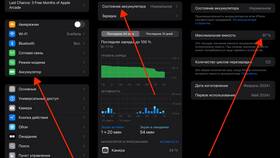iMazing позволяет переносить приложения между устройствами iOS без использования iTunes. Для работы потребуется установленная программа и USB-кабель.
Содержание
Подготовка к переносу приложений
Необходимые условия
- Установленная программа iMazing (полная версия)
- USB-кабель для подключения iPhone
- Достаточно места на целевом устройстве
- Одинаковые Apple ID на устройствах (для лицензионных приложений)
Пошаговая инструкция
Подключение устройств
- Запустите iMazing на компьютере
- Подключите исходный iPhone через USB
- Дождитесь завершения синхронизации
Экспорт приложений
| Шаг 1 | Выберите устройство в левой панели |
| Шаг 2 | Перейдите в раздел "Управление приложениями" |
| Шаг 3 | Выделите нужные приложения |
| Шаг 4 | Нажмите "Экспорт IPA" и укажите папку сохранения |
Перенос на новое устройство
Импорт приложений
- Подключите целевой iPhone
- В iMazing перейдите в "Управление приложениями"
- Нажмите "Установка" и выберите сохраненные IPA-файлы
- Подтвердите установку на устройстве
Особенности переноса
| Системные приложения | Не подлежат переносу |
| Приложения с защитой DRM | Требуют авторизации Apple ID |
| Данные приложений | Переносятся отдельно через резервные копии |
Решение возможных проблем
- Ошибка подписи - войдите в Apple ID в настройках iMazing
- Недостаточно места - освободите память на устройстве
- Несовместимость версий - проверьте требования приложения
- Ограничения разработчика - некоторые приложения нельзя перенести
Альтернативные методы
- Перенос через iTunes (для старых версий iOS)
- Облачная синхронизация через App Store
- Резервное копирование всего устройства